Kā atjaunot Apple izstrādātāja sertifikātus
Viens no aspektiem iPad lietotņu izstrāde kas var likt izstrādātājam izvilkt matus, gatavojas veikt pareizu koda parakstīšanu, lai apkopotu lietotnes un pārsūtītu tās uz iPad testēšanai. It kā ar vienreiz nepietiktu, galu galā pienāk laiks atjaunot izstrādātāja sertifikātu.
Kad lietas pārstāj darboties
Apple nebrīdina, kad beidzas jūsu sertifikāta derīguma termiņš, tāpēc pirmais, ko jūs saņemat, ir kļūda, paziņojot, ka iPad tajā nav instalēts atbilstošs profils. Tas var mest jums cilpu, jo pašam profilam var nebūt beidzies derīguma termiņš, taču, ja sertifikātam, kuram tas ir piesaistīts, ir beidzies derīguma termiņš, profils pārstāj darboties.
Izdomāt, ka izstrādātāja sertifikātam beidzies derīguma termiņš, ir puse no panākumiem. Otra puse tiek pareizi iestatīta un pievienota jūsu profiliem.
iPhone un iPad izstrādes izstrādātāja sertifikāta atjaunošana
Tālāk ir norādītas darbības, kas jāveic, lai viss atkal darbotos pareizi.
-
Atveriet Atslēgu piekariņa piekļuve lietojumprogrammu savā Mac datorā. Tas atrodas Lietojumprogrammas > Komunālie pakalpojumi.
Izdzēsiet visus sertifikātus, kuriem beidzies derīguma termiņš, kā norādīts sarkanā aplī ar X. To nosaukumi ir “iPhone Developer: [name]” un “iPhone Distribution: [name]” vai līdzīgi.
-
Iekš Atslēgu piekariņa piekļuve izvēlnē atlasiet Sertifikāta palīgs > Pieprasiet sertifikātu no sertifikācijas iestādes.
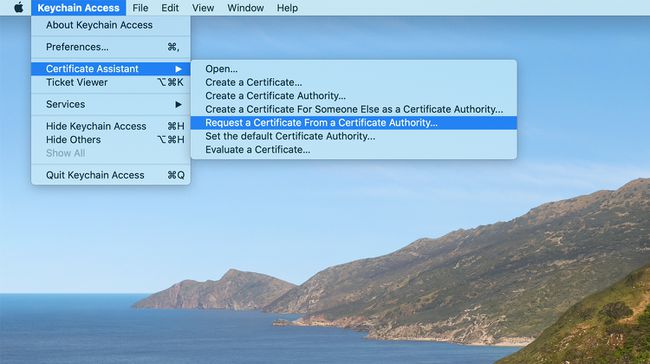
-
Ievadiet derīgu e-pasta adresi un savu vārdu un izvēlieties Saglabāts diskā no opcijām. Klikšķis Turpināt un saglabājiet Sertifikāta parakstīšanas pieprasījums (CSR) failu savā Mac datorā.
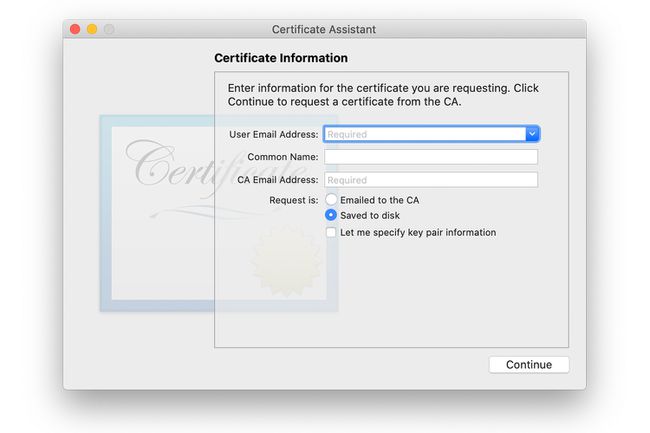
-
Dodieties uz iOS nodrošināšanas portāla sertifikātu sadaļa lai augšupielādētu CSR failu un saņemtu derīgu sertifikātu. Pēc tā augšupielādes uzgaidiet dažas minūtes un atsvaidziniet ekrānu, lai tas tiktu izdots. Pagaidām aizturiet sertifikāta lejupielādi.
Lai piekļūtu nodrošināšanas ekrāniem, jums ir jāpiesakās ar savu Apple ID un paroli un jābūt Apple izstrādātājam.
Izvēlies Izplatīšana cilnē Sertifikāti sadaļu un veiciet to pašu procesu, lai pārliecinātos, ka jums ir sertifikāts arī lietotņu izplatīšanai. Atkal, pagaidām aizturiet sertifikāta lejupielādi.
Dodieties uz Nodrošinājuma sadaļa no iOS nodrošināšanas portāla.
Izvēlieties Rediģēt un Modificēt profilam, kuru vēlaties izmantot savu lietotņu koda parakstīšanai.
Iekš Modificēt ekrānā, pārliecinieties, vai blakus jaunajam sertifikātam ir atzīme, un iesniedziet izmaiņas.
Noklikšķiniet uz Izplatīšana cilni un veiciet to pašu procesu ar savu izplatīšanas profilu. Uzgaidiet šo profilu lejupielādi.
Palaidiet iPhone konfigurācijas utilīta.
-
Dodieties uz Nodrošinājuma profili ekrānu iPhone konfigurācijas utilītprogrammā un noņemiet savu pašreizējo nodrošināšanas profilu un izplatīšanas profilu, pat ja tiem vēl nav beidzies derīguma termiņš. Jūs vēlaties tos aizstāt ar jaunajiem profiliem, kas pievienoti jaunajam sertifikātam.
Tagad, kad jūsu Mac datora koda parakstīšanas sertifikāts un profili ir izdzēsti, varat sākt lejupielādēt jaunās versijas.
Dodieties atpakaļ uz Nodrošinājuma sadaļa un lejupielādējiet gan savu nodrošināšanas profilu, gan izplatīšanas profilu. Kad tie ir lejupielādēti, veiciet dubultklikšķi uz failiem, lai tos instalētu konfigurācijas utilītprogrammā.
Dodieties atpakaļ uz Sertifikāti sadaļu un lejupielādējiet jaunos sertifikātus izstrādei un izplatīšanai. Vēlreiz veiciet dubultklikšķi uz failiem, lai tos instalētu Keychain Access.
Jums vajadzētu būt gatavam atkārtoti instalēt testa lietotnes savā iPad un iesniegt tās Apple App Store. Šo darbību galvenā daļa ir veco failu tīrīšana, lai pārliecinātos Xcode vai arī jūsu trešās puses izstrādes platforma nesajauc vecos failus ar jaunajiem failiem. Tas ļauj izvairīties no lielām galvassāpēm, novēršot problēmas ar procesu.
